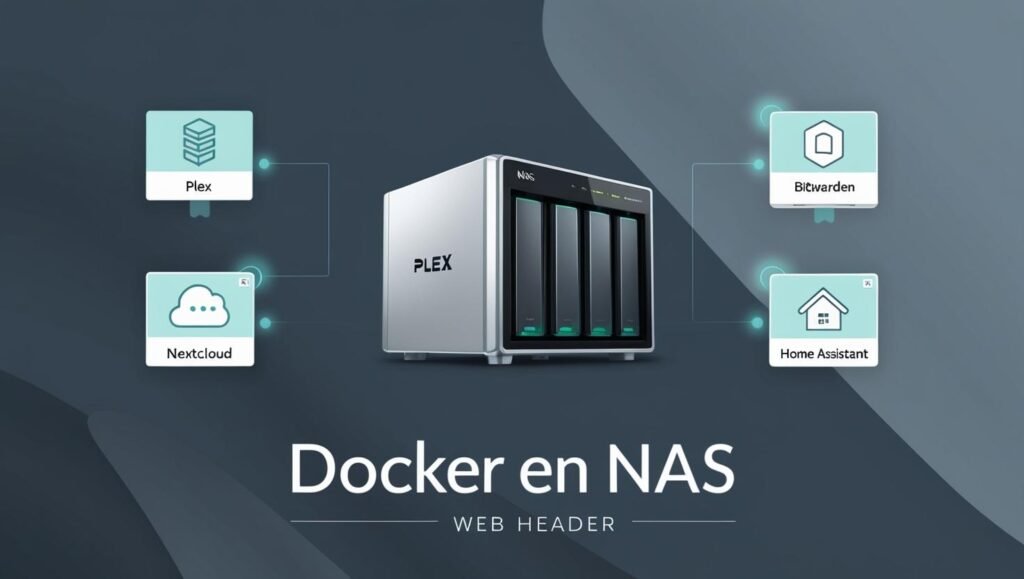
🚪 Una puerta más allá del almacenamiento: Docker en tu NAS
Durante mucho tiempo, para mí un NAS era una especie de caja mágica donde guardabas cosas que no querías perder. Fotos, documentos, algún que otro vídeo de vacaciones que nadie volvería a ver pero que tampoco te atrevías a borrar. Eso era todo. Hasta que un día, por pura curiosidad o quizá por tedio, descubrí que esa misma caja podía hacer mucho más. Que podía, incluso, convertirse en algo parecido a un laboratorio digital. Y ahí apareció Docker.
Docker… ese nombre me sonaba a algo técnico, abstracto, de esos términos que flotan por internet y que uno evita hasta que no queda más remedio. Pero un día me atreví a abrir la puerta. Y el resultado fue revelador.
🧊 Qué es Docker y por qué deberías invitarlo a tu NAS
Docker es como una pequeña cápsula donde puedes encerrar una aplicación entera con su propio oxígeno, su temperatura ideal, sus herramientas… todo. En lugar de instalar programas directamente en tu NAS —y arriesgarte a que algo se rompa—, Docker te permite correr esas apps por separado, sin que se molesten entre sí.
Y esto, que suena tan técnico, es en realidad muy sencillo. Docker ocupa poco espacio, se porta bien con la memoria, no hace ruido y, si algo falla, lo puedes apagar y volver a encender como si nada. Es como tener una colección de pequeñas habitaciones perfectamente ordenadas dentro de tu casa digital.
🌐 Qué sistemas NAS se llevan bien con Docker
Claro que no todos los NAS están listos para invitar a Docker sin algo de preparación. Pero si tienes uno de estos, la convivencia es más que posible:
- Synology, a partir de DSM 7.
- QNAP, usando Container Station.
- TrueNAS SCALE, casi como si lo hubiera estado esperando.
- UnRAID y OpenMediaVault, con un poco de configuración y la ayuda de Portainer.
Eso sí: asegúrate de que tu NAS no sea de los más débiles. Un procesador x86_64 y al menos 2 GB de RAM te evitarán muchos dolores de cabeza.
🛠 Cómo se instala Docker sin morir en el intento
En realidad, es más fácil de lo que parece. En Synology, basta con abrir el Centro de Paquetes, buscar Docker y darle a instalar. Luego, a jugar.
En QNAP, el proceso empieza con Container Station. Y en OpenMediaVault, basta con activar OMV-Extras y luego Portainer. Todo queda gestionado desde el navegador, sin comandos enrevesados. Bueno, casi.
📦 Qué puedes hacer con Docker en tu NAS
Cuando instalé Docker por primera vez, pensé: “¿Y ahora qué?”. Y la respuesta vino rápido. Estas son algunas de las herramientas que puedes desplegar en minutos:
| Aplicación | Para qué sirve |
|---|---|
| Nextcloud | Tu propia nube privada |
| Plex | Un cine en casa |
| Pi-hole | Un filtro anti-publicidad |
| Jellyfin | Otra forma de ver tus series y pelis |
| Bitwarden | Un guardián de contraseñas |
| Home Assistant | El cerebro de tu casa inteligente |
| Duplicati | Copias de seguridad sin sustos |
Lo mágico es que todo esto puede estar corriendo al mismo tiempo. Sin gritarse, sin invadirse, cada uno en su contenedor.
🧪 La primera vez que lancé un contenedor
Recuerdo que fue con Bitwarden. Copié este comando:
bashCopiarEditardocker run -d --name bitwarden \
-v /docker/bitwarden:/data \
-p 80:80 \
bitwarden/self-host
Y cuando lo ejecuté, apareció el servicio, como por arte de magia. No fue como instalar un programa al uso. Fue más bien como plantar una semilla y verla brotar al instante.
🤔 ¿Por qué no instalar las apps directamente?
Porque Docker es orden. Porque Docker es limpieza. Porque cada app vive en su burbuja. Y si un día decides eliminar una, no deja residuos, ni archivos huérfanos, ni dependencias rotas.
Puedes incluso tener varias versiones de una misma app, hacer pruebas, borrar sin miedo. Y si algo falla, basta con repetir el comando. Nada de reinstalar sistemas o llorar por backups.
🧭 Algunas buenas prácticas aprendidas con el tiempo
- Siempre guarda los datos fuera del contenedor, en volúmenes. Así, si borras la app, no borras tus cosas.
- No te obsesiones con actualizar todo. A veces menos es más.
- Evita abrir demasiados puertos o dar permisos de más. La seguridad empieza por la desconfianza.
- Y sí, haz backups del directorio
/docker. Créeme, te alegrarás.
🧠 Casos reales, o cómo Docker cambia las reglas
He conocido a quien corre GitLab y Jenkins en su NAS, como si tuviera su propia empresa en casa. Familias que usan Nextcloud para fotos y Jellyfin para las películas. Gente que ya no depende de Google ni de Netflix. Una pequeña revolución personal, silenciosa, pero profunda.
📚 Fuentes por si quieres ir más allá
✍️ Cierre
Hoy, mi NAS ya no es solo un almacén. Es una suerte de ciudad compacta, un espacio donde las aplicaciones entran y salen, trabajan y descansan, sin molestar a nadie. Todo gracias a Docker, que sin grandes aspavientos, ha cambiado mi manera de entender la tecnología en casa.
Si tienes un NAS, tal vez ya lo sepas. Y si no, ojalá este texto haya sido como esa primera vez que alguien te da una llave y te dice: «Aquí hay algo más. Entra si quieres».
Preguntas Frecuentes
¿Tienes dudas o quieres compartir tu experiencia?
Deja un comentario o únete a nuestra comunidad registrándote gratis.
Registrarse ahora